win11にアップグレードした後、windows.oldは削除できますか? windows.oldを削除する5つの方法
Windows.old フォルダーを削除する Windows 11 にアップグレードすると、システムは古いシステム ファイルを保存する Windows.old フォルダーを自動的に作成します。このフォルダーは古いバージョンに戻すのに役立ちますが、多くのストレージ容量も消費します。したがって、PHP エディター Apple は、Windows.old フォルダーを削除して貴重なディスク領域を解放する 5 つの方法を用意しました。このガイドでは、削除を簡単に完了できるように、各方法の手順を詳しく説明します。
windows.old を削除する 5 つの方法
方法 1. ファイル エクスプローラーから
Windows 11 で windows.old フォルダーを削除する場合、これが最も短く、最も直接的な方法です。行う必要があるのは次のとおりです:
1. Windows + E ショートカット キーを使用してファイル エクスプローラーを開きます。
2. 次に、C ドライブに移動し、windows.old フォルダーを選択します。
3. 最後に、Delete キーを押してごみ箱に送信するか、Shift+Del ショートカット キーを使用して PC から完全に削除します。

方法 2. ディスク クリーンアップを使用する
組み込みのディスク クリーンアップ ツールを使用して、Windows 11 の windows.old フォルダーを削除することもできます。
1. [スタート] メニューに移動し、[ディスク クリーンアップ] を検索して開きます。

2. 次に、リストから C ドライブを選択し、[OK] をクリックします。

3. 最後に、「以前の Windows インストール」を選択し、「OK」をクリックします。

方法 3、一時ファイルを使用する
Windows は、以前のオペレーティング システムのバージョンやフォルダーのファイルを含む、PC に保存されているすべての一時ファイルを追跡します。
したがって、この機能を使用すると、Windows 11 の windows.old フォルダーも削除できます。次の手順に従ってください:
1. Windows + I ショートカット キーを使用して設定メニューを開きます。
2. 次に、左側のメニュー バーから [システム] を選択し、[ストレージ] セクションに移動します。

3. その後、一時ファイルセクションに移動します。

4. 次に、[以前の Windows インストール] を選択し、[ファイルの削除] ボタンをクリックします。それでおしまい。

方法 4. クリーンアップの提案
Windows では、記憶域スペースを解放するために PC から安全に削除できるファイルとフォルダーを推奨します。現時点では、この機能を使用して Windows 11 の windows.old フォルダーを削除します。
1. 先ほどと同様に、[設定]、[システム]、[ストレージ] セクションに移動します。
2. その中で、クリーニングの提案ページに移動します。

3. 次に、「以前の Windows インストール」を選択します。

4. 最後に、[クリーン] ボタンをクリックすると、プロセスは完了です。
方法 5. ストレージ センスを使用する
ストレージ センスは、一時ファイルやフォルダーを定期的に自動的に削除するために使用できる組み込みユーティリティです。同様に、さまざまなクリーンアップ スケジュールを設定したり、ローカルで利用可能なクラウド コンテンツを削除したりすることもできます。さらに、Windows 11でwindows.oldフォルダーを削除したい場合にも便利です。方法は次のとおりです:
1. まず、「設定」「システム」「ストレージ」セクションに移動します。
2. その中で、Storage Sense の横にあるスイッチを有効にします。
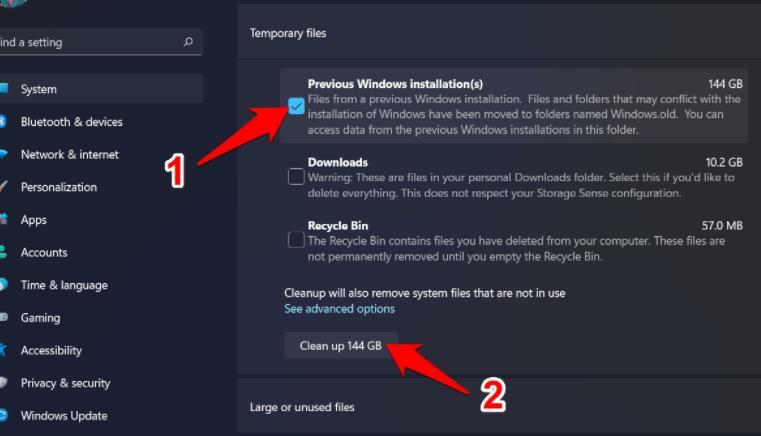
3. 次に、[Storage Sense] をクリックしてメニューにアクセスします。
4. 次に、「一時システム ファイルとアプリケーション ファイルを自動的にクリーンアップして Windows をスムーズに実行し続ける」にチェックを入れます。

5. その後、ページの最後までスクロールし、[今すぐストレージ センサーを実行] をクリックします。
このツールはシステムをスキャンし、windows.old フォルダーを含むすべての一時ファイルを削除します。
以上がwin11にアップグレードした後、windows.oldは削除できますか? windows.oldを削除する5つの方法の詳細内容です。詳細については、PHP 中国語 Web サイトの他の関連記事を参照してください。

ホットAIツール

Undresser.AI Undress
リアルなヌード写真を作成する AI 搭載アプリ

AI Clothes Remover
写真から衣服を削除するオンライン AI ツール。

Undress AI Tool
脱衣画像を無料で

Clothoff.io
AI衣類リムーバー

Video Face Swap
完全無料の AI 顔交換ツールを使用して、あらゆるビデオの顔を簡単に交換できます。

人気の記事

ホットツール

メモ帳++7.3.1
使いやすく無料のコードエディター

SublimeText3 中国語版
中国語版、とても使いやすい

ゼンドスタジオ 13.0.1
強力な PHP 統合開発環境

ドリームウィーバー CS6
ビジュアル Web 開発ツール

SublimeText3 Mac版
神レベルのコード編集ソフト(SublimeText3)

ホットトピック
 1655
1655
 14
14
 1414
1414
 52
52
 1307
1307
 25
25
 1254
1254
 29
29
 1228
1228
 24
24
 Windows KB5054979更新情報の更新コンテンツリスト
Apr 15, 2025 pm 05:36 PM
Windows KB5054979更新情報の更新コンテンツリスト
Apr 15, 2025 pm 05:36 PM
KB5054979は、Windows 11バージョン24H2のために、2025年3月27日にリリースされた累積セキュリティアップデートです。 .NETフレームワークバージョン3.5および4.8.1をターゲットにし、セキュリティと全体的な安定性を高めます。特に、更新はファイルと直接の問題に対処します
 Nanoleafは、技術の充電方法を変更したいと考えています
Apr 17, 2025 am 01:03 AM
Nanoleafは、技術の充電方法を変更したいと考えています
Apr 17, 2025 am 01:03 AM
Nanoleafのペグボードデスクドック:スタイリッシュで機能的なデスクオーガナイザー 同じ古い充電セットアップにうんざりしていませんか? Nanoleafの新しいPegboard Desk Dockは、スタイリッシュで機能的な代替品を提供しています。 この多機能デスクアクセサリーは、32のフルカラーRGBを誇っています
 Dell Ultrasharp 4K Thunderbolt Hub Monitor(U2725QE)レビュー:最高のLCDモニターI' VEテスト
Apr 06, 2025 am 02:05 AM
Dell Ultrasharp 4K Thunderbolt Hub Monitor(U2725QE)レビュー:最高のLCDモニターI' VEテスト
Apr 06, 2025 am 02:05 AM
DellのUltrasharp 4K Thunderbolt Hubモニター(U2725QE):OLEDに匹敵するLCD 何年もの間、私はOLEDモニターを切望してきました。 しかし、Dellの新しいUltrasharp 4K Thunderbolt Hubモニター(U2725QE)は私の考えを変え、その印象で期待を上回りました
 Windows11をBluetoothオーディオレシーバーとして使用する方法
Apr 15, 2025 am 03:01 AM
Windows11をBluetoothオーディオレシーバーとして使用する方法
Apr 15, 2025 am 03:01 AM
Windows 11 PCをBluetoothスピーカーに変え、お気に入りの音楽をお使いのお気に入りの音楽をお楽しみください!このガイドは、iPhoneまたはAndroidデバイスをコンピューターに簡単に接続してオーディオ再生を示します。 ステップ1:Bluetoothデバイスをペアリングします まず、PA
 使用する必要がある5つの隠されたWindows機能
Apr 16, 2025 am 12:57 AM
使用する必要がある5つの隠されたWindows機能
Apr 16, 2025 am 12:57 AM
よりスムーズな体験のために、隠されたWindows機能のロックを解除してください! コンピューティングエクスペリエンスを大幅に向上させることができる驚くほど便利なWindows機能を発見してください。ベテランのWindowsユーザーでさえ、ここでいくつかの新しいトリックを見つけるかもしれません。 ダイナミックロック:自動
 Asus' Rog Zephyrus G14 OLEDゲームラップトップは300ドルです
Apr 16, 2025 am 03:01 AM
Asus' Rog Zephyrus G14 OLEDゲームラップトップは300ドルです
Apr 16, 2025 am 03:01 AM
Asus Rog Zephyrus G14 Esportsラップトップ特別オファー! Asus Rog Zephyrus G14 Esportsラップトップを今すぐ購入して、300ドルのオファーをお楽しみください!元の価格は1999ドル、現在の価格はわずか1699ドルです!いつでもどこでも没入型ゲーム体験をお楽しみください。または、信頼できるポータブルワークステーションとして使用してください。 Best Buyは現在、この2024年14インチのAsus Rog Zephyrus G14 E-Sportsラップトップでオファーを提供しています。その強力な構成とパフォーマンスは印象的です。 このASUS ROG Zephyrus G14 E-Sportsラップトップはベストバイで16かかります
 Alienware 27 4K QD-OLED(AW2725Q)レビュー:ピクセル密度の新しい標準
Apr 08, 2025 am 06:04 AM
Alienware 27 4K QD-OLED(AW2725Q)レビュー:ピクセル密度の新しい標準
Apr 08, 2025 am 06:04 AM
エイリアンウェア27 4K QD-OLED(AW2725Q):見事な高密度ディスプレイ 27インチモニターの899.99ドルの値札は急勾配に見えるかもしれませんが、Alienware AW2725Qの例外的なピクセル密度は、ゲームとすべての両方に変革的な体験を提供します
 Razer Basilisk V3 Pro Mouseを39%オフにすることができます
Apr 09, 2025 am 03:01 AM
Razer Basilisk V3 Pro Mouseを39%オフにすることができます
Apr 09, 2025 am 03:01 AM
##### Razer Basilisk V3 Pro:高性能ワイヤレスゲームマウス Razer Basilisk V3 Proは、高いカスタマイズ(11のプログラム可能なボタン、Chroma RGB)と汎用性のある接続を備えた高性能ワイヤレスゲーミングマウスです。優れたセンサー、耐久性のあるスイッチ、さらに長いバッテリー寿命があります。 高品質のワイヤレスマウスを探しており、優れたカスタマイズオプションが必要なゲーマーである場合は、Razer Basilisk V3 Proを購入するのに最適な時期です。このプロモーションは価格を39%引き下げ、プロモーション期間が限られています。 このマウスは大きく、長さ5.11インチ、幅2インチです




